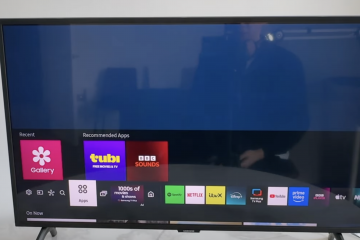Valorant es el popular shooter táctico de Riot Games que se ejecuta sin problemas incluso en hardware de gama media. Esta guía te guiará a través de la descarga del juego, su instalación adecuada y la solución de cualquier problema que aparezca durante la instalación.
Pero antes de descargar Valorant, asegúrate de que tu PC pueda soportarlo. A continuación se detallan los requisitos mínimos que debe cumplir su PC:
SO: Windows 10 o posterior (64 bits) CPU: Intel i3-4150 o AMD equivalente GPU: Intel HD 3000 o GeForce GT 730 RAM: 4 GB Almacenamiento: Al menos 30 GB de espacio libre
1) Descargue Valorant en el sitio web oficial de Riot Games
Abra su navegador y visite la página oficial de descarga de Valorant de Riot Games. A continuación, haga clic en Descargar y guarde el archivo de instalación en su PC. Ahora, presione Win + E para abrir el Explorador de archivos y vaya a su carpeta de Descargas.


Desde aquí, haga doble clic en Install_VALORANT.exe para iniciar la configuración y permitir que el instalador agregue Riot Client y Vanguard (servicio antitrampas). Finalmente, inicia sesión con tu cuenta de Riot o crea una para finalizar.
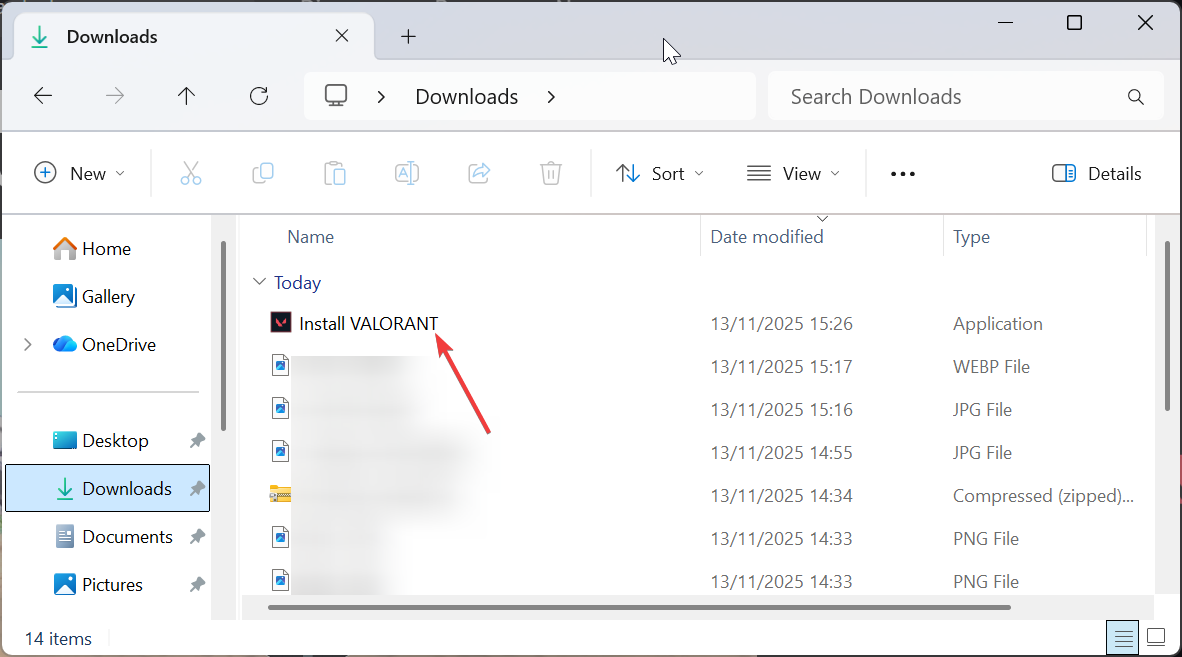
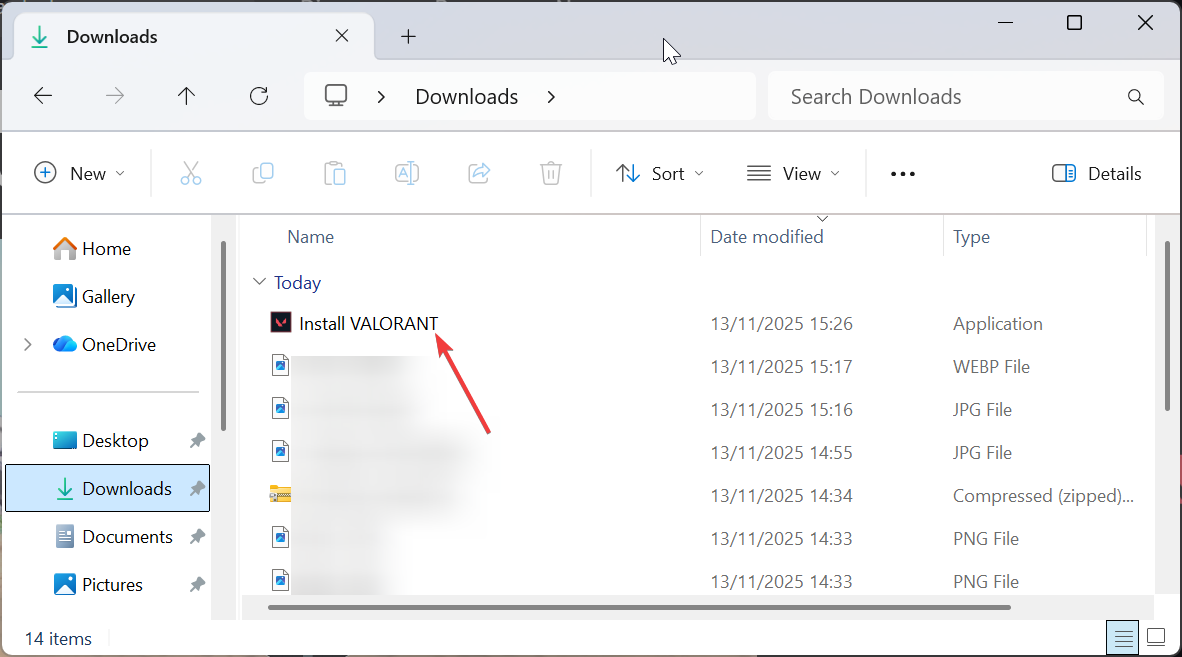
Consejo: el instalador de Valorant pesa alrededor de 70 MB, pero la descarga completa supera los 30 GB después de las actualizaciones. Una conexión de 100 Mbps normalmente finaliza en menos de 30 minutos, mientras que los enlaces más lentos pueden necesitar una hora o más.
2) Instala Valorant a través de Epic Games Store (método alternativo)
Abre Epic Games Launcher, ve a la pestaña Tienda y busca Valorant. También puedes ir a la tienda online de Epic Games Launcher y buscar Valorant.
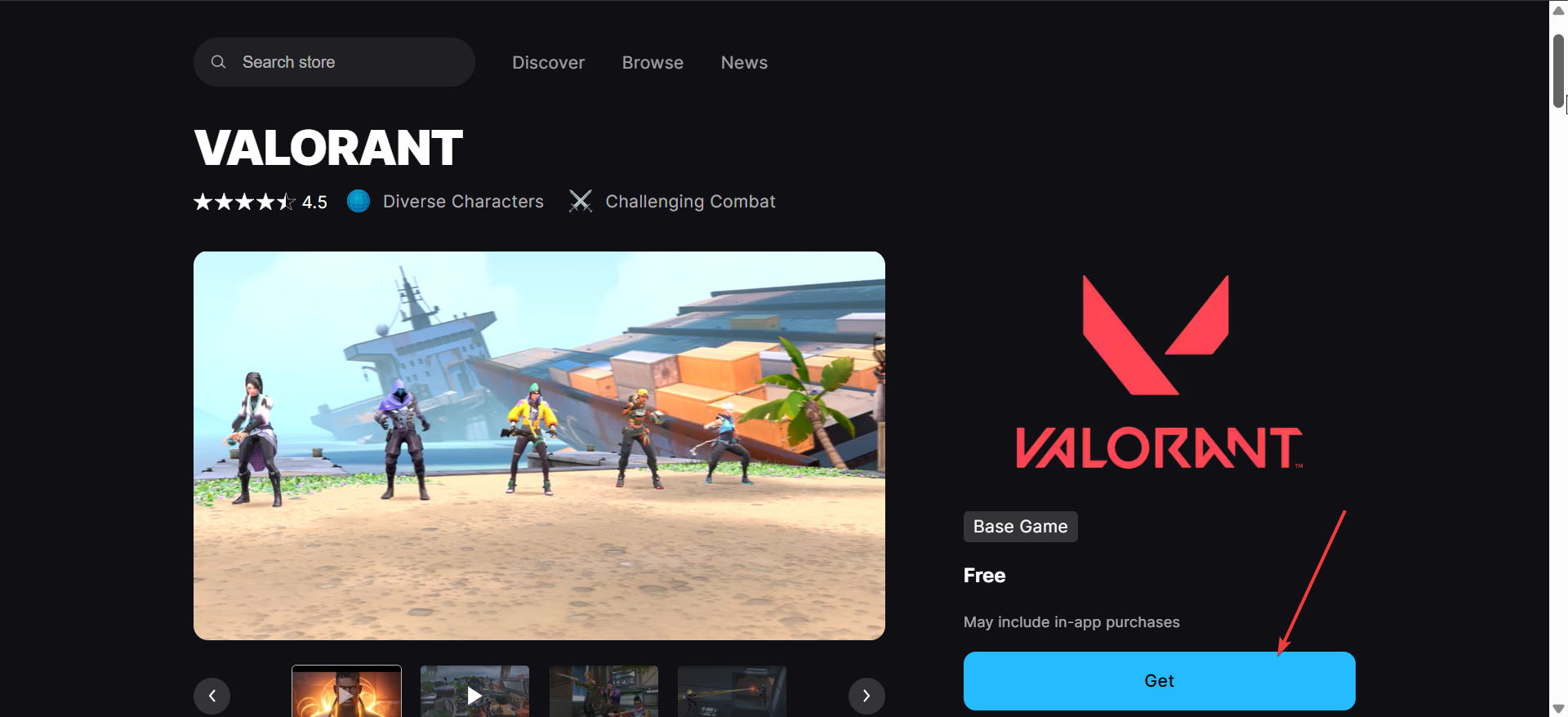
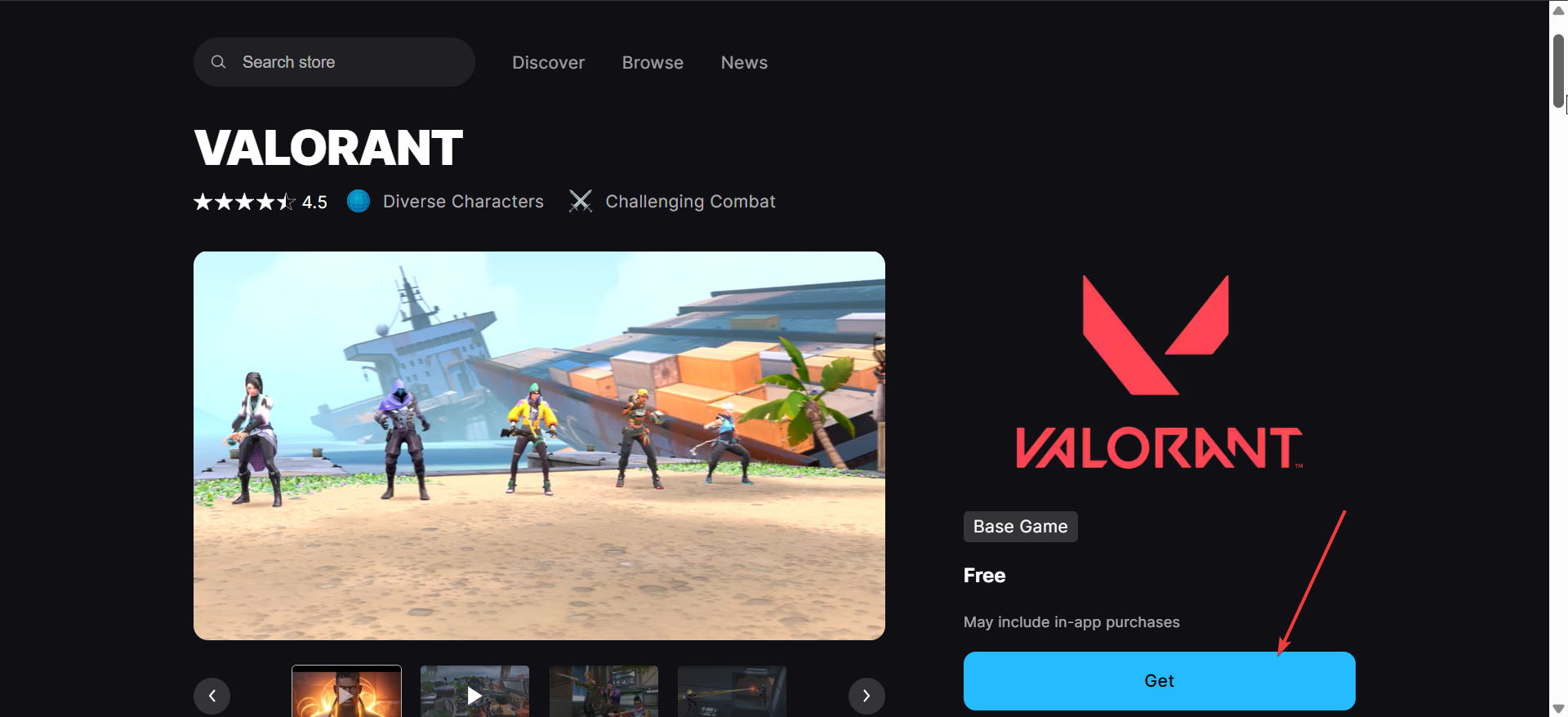
A continuación, haz clic en Obtener y confirma tu compra gratuita. Finalmente, haz clic en Instalar una vez que aparezca en tu biblioteca y espera a que el Cliente Riot finalice la configuración, luego inicia el juego.
3) Verifica la instalación e inicia sesión por primera vez
Una vez instalado, inicia Valorant a través del Cliente Riot. Inicia sesión con tus credenciales de Riot y deja que Vanguard se inicialice. El cliente puede descargar algunos pequeños parches antes de que aparezca el menú principal.
4) Solución de errores comunes de descarga de Valorant
El instalador de Valorant no se inicia: haga clic derecho en el instalador y elija Ejecutar como administrador. Luego deshabilite su antivirus temporalmente si bloquea la configuración. Elimine el instalador, vuelva a descargarlo y vuelva a intentarlo. Errores de Vanguard o del controlador: reinicie su PC para permitir que Vanguard se inicialice correctamente, presione Ctrl + Shift + Esc, abra Servicios y reinicie VGC. También puede actualizar sus controladores de gráficos a través del software del fabricante o Windows Update. Velocidad de descarga o actualización lenta: cierre las descargas en segundo plano o las aplicaciones de streaming, utilice una conexión Ethernet por cable en lugar de Wi-Fi y cambie la configuración de DNS a Google (8.8.8.8) o Cloudflare (1.1.1.1).
Consejos para optimizar la descarga y la configuración
Utilice un SSD para tiempos de carga más rápidos: instalar Valorant en un SSD reduce el tiempo de inicio a casi la mitad en comparación con los HDD. También mejora la velocidad de carga de mapas durante los partidos. Programar actualizaciones cuando la red esté inactiva: Riot lanza parches frecuentes. Configurar las descargas fuera del horario laboral evita interrupciones y garantiza velocidades más rápidas. Mantenga los controladores de gráficos actualizados: los controladores de GPU actualizados mejoran los FPS y solucionan problemas de inicio. También puede utilizar la herramienta de actualización de controladores integrada de Windows para realizar comprobaciones rápidas.
Preguntas frecuentes
¿Puedo instalar Valorant sin derechos de administrador? No. Riot Vanguard requiere acceso administrativo para instalarse correctamente.
¿Puedo mover Valorant a otra unidad? Sí. Puedes mover la carpeta de instalación del Cliente Riot a una nueva ubicación y luego verificar los archivos desde el iniciador.
¿Valorant funciona en computadoras portátiles? Sí, siempre y cuando tu computadora portátil cumpla con los requisitos mínimos y ejecute Windows 10 o posterior.
Resumen de pasos
Verifica los requisitos de tu sistema. Descarga Valorant del sitio web oficial de Riot o de Epic Games Store. Ejecute el instalador y complete la configuración. Inicia sesión con tu cuenta de Riot. Solucione cualquier problema de inicio si aparece.
Conclusión
Instalar Valorant en tu PC es rápido si sigues estos pasos de cerca. Una vez realizada la configuración, ajusta la configuración del juego para obtener el mejor rendimiento y sumérgete en partidas competitivas con confianza.